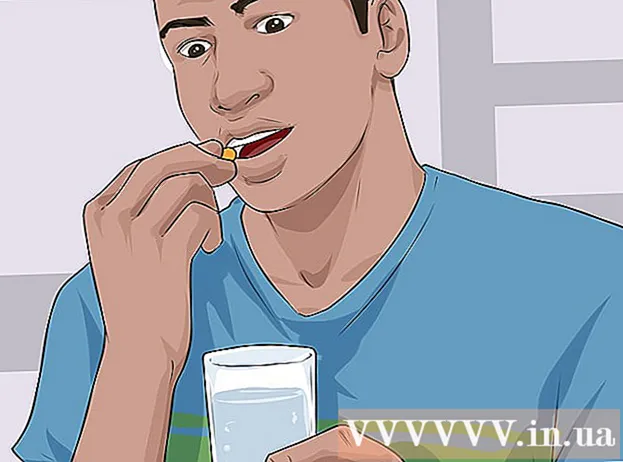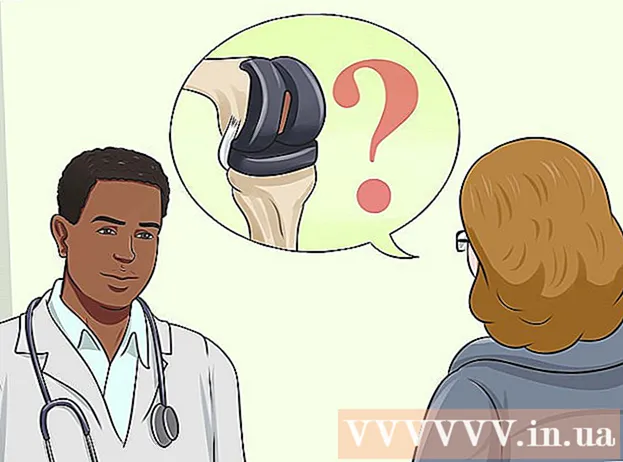Аўтар:
Mark Sanchez
Дата Стварэння:
28 Студзень 2021
Дата Абнаўлення:
1 Ліпень 2024

Задаволены
- крокі
- Частка 1 з 2: Ручное адключэнне абвестак
- Частка 2 з 2: Адключэнне абвестак з дапамогай Winabler
- парады
- папярэджання
З гэтага артыкула вы даведаецеся, як адключыць усплывальныя паведамленні аб неабходнасці «Актываваць Windows» у пробнай версіі Windows 8.
крокі
Частка 1 з 2: Ручное адключэнне абвестак
 1 Знайдзіце Цэнтр падтрымкі кампутара. Зрабіць гэта можна некалькімі спосабамі:
1 Знайдзіце Цэнтр падтрымкі кампутара. Зрабіць гэта можна некалькімі спосабамі: - Націсніце на белы сцяжок апавяшчэнняў ў правым ніжнім куце экрана.
- Увядзіце «Цэнтр падтрымкі» ў пошукавым полі меню «Пуск».
 2 Націсніце на Адкрыць цэнтр падтрымкі. Калі вы запусцілі пошук у меню «Пуск», націсніце на «Цэнтр падтрымкі».
2 Націсніце на Адкрыць цэнтр падтрымкі. Калі вы запусцілі пошук у меню «Пуск», націсніце на «Цэнтр падтрымкі».  3 Націсніце на Параметры Цэнтра падтрымкі ў левай частцы экрана.
3 Націсніце на Параметры Цэнтра падтрымкі ў левай частцы экрана. 4 Націсніце на вочка побач з пунктам «Актывацыя Windows» у раздзеле «Паведамленні пра бяспеку», каб адключыць апавяшчэння аб актывацыі.
4 Націсніце на вочка побач з пунктам «Актывацыя Windows» у раздзеле «Паведамленні пра бяспеку», каб адключыць апавяшчэння аб актывацыі.- І хоць гэты метад дапамог некаторым карыстальнікам, у іншых поле Актывацыя Windows аказалася неактыўна, з-за чаго на яго нельга было націснуць. У гэтым выпадку трэба выкарыстоўваць праграму для разблакоўкі недаступных функцый, такую як Winabler, каб разблакаваць кнопку.
Частка 2 з 2: Адключэнне абвестак з дапамогай Winabler
 1 перайдзіце на сайт Winabler. Winabler - гэта праграма, якая дазваляе разблакаваць неактыўныя кнопкі, каб на іх можна было націснуць.
1 перайдзіце на сайт Winabler. Winabler - гэта праграма, якая дазваляе разблакаваць неактыўныя кнопкі, каб на іх можна было націснуць.  2 Націсніце на HERE злева ад версіі «Standard Installation» (стандартны ўсталёўшчык). Выберыце версію на 1625 КБ або на 1723 КБ.
2 Націсніце на HERE злева ад версіі «Standard Installation» (стандартны ўсталёўшчык). Выберыце версію на 1625 КБ або на 1723 КБ. - Іншыя версіі Winabler на гэтай старонцы патрабуюць дадатковай налады, таму прытрымвайцеся стандартных усталёўшчыкаў.
 3 Двойчы пстрыкніце па ўсталявальным файле Winabler на працоўным стале (ці куды вы яго захавалі).
3 Двойчы пстрыкніце па ўсталявальным файле Winabler на працоўным стале (ці куды вы яго захавалі).- Магчыма, вам прыйдзецца пацвердзіць жаданне запусціць гэтую праграму, націснуўшы кнопку «Yes» (да).
 4 Выконвайце інструкцыі на экране. Падчас усталявання Winabler неабходна зрабіць наступнае:
4 Выконвайце інструкцыі на экране. Падчас усталявання Winabler неабходна зрабіць наступнае: - пагадзіцеся з умовамі карыстацкай дамовы (terms of use);
- абярыце тэчку ўсталёўкі.
 5 Адкрыйце акно параметраў Цэнтра падтрымкі, калі яшчэ гэтага не зрабілі. Пакуль праграма будзе ўсталёўвацца, перайдзіце да неактыўных полі Актывацыя Windows.
5 Адкрыйце акно параметраў Цэнтра падтрымкі, калі яшчэ гэтага не зрабілі. Пакуль праграма будзе ўсталёўвацца, перайдзіце да неактыўных полі Актывацыя Windows.  6 Запусціце Winabler, двойчы пстрыкнуўшы па яго цэтліку ў тэчцы ўстаноўкі.
6 Запусціце Winabler, двойчы пстрыкнуўшы па яго цэтліку ў тэчцы ўстаноўкі.- Па змаўчанні Winabler усталёўваецца на працоўны стол.
 7 Перацягнуць перакрыжаванні Winabler на поле Актывацыя Windows, каб разблакаваць кнопку.
7 Перацягнуць перакрыжаванні Winabler на поле Актывацыя Windows, каб разблакаваць кнопку.- Калі перацягнуць перакрыжаванні на неактыўную кнопку, яна павінна зарабіць.
- Калі поле застаецца неактыўным, уключыце наладу «Repeatedly enable objects that continually disable themselves» (паўторна актываваць аб'екты, якія пастаянна адключаюцца) у акне Winabler і паспрабуйце ізноў.
 8 Прыбярыце галачку з параметру «Актывацыя Windows».
8 Прыбярыце галачку з параметру «Актывацыя Windows». 9 Націсніце OK, каб захаваць змены і адключыць з'яўленне абвестак аб актывацыі Windows 8.
9 Націсніце OK, каб захаваць змены і адключыць з'яўленне абвестак аб актывацыі Windows 8. 10 падумайце пра актывацыі сваёй копіі Windows 8. Адзіны спосаб назаўсёды пазбавіцца ад гэтага надакучлівага абвесткі - гэта актываваць Windows 8.
10 падумайце пра актывацыі сваёй копіі Windows 8. Адзіны спосаб назаўсёды пазбавіцца ад гэтага надакучлівага абвесткі - гэта актываваць Windows 8.
парады
- Перазагрузка кампутара можа прывесці да скіду налад абвестак.
папярэджання
- Нават калі вы адключыце паведамлення аб актывацыі, калі-небудзь гэтую працэдуру усё роўна прыйдзецца правесці.